このASUS RT-AC87Uで、11ac対応無線LANルーターは3台目。
最初はPLANEX 「FFP-1200DHP」、次にI-O DATA 「WN-AC733GR」。
そして現時点で最強のスペックを誇る本機です。
昨今インターネットを介したサービスがどんどん拡充しており、それに伴いタブレットPCやスマートフォンの機能も向上。無線LANに関しては最新のハイスペック機は11ac搭載が当たり前になってきました。
我が家でも機器を購入する際に重点をおいているスペックの一つが、この無線LANの対応状況。
5Ghz対応であれば、昔のように2.4Ghzの混線に悩まされる事が少なくなります。
そこで、このRT-AC87U。
結論からいうと、このルーターさえあれば、将来にわたって暫くの間無線LANに関しては安心して運用できるでしょう。
先を見据えた性能を選べ!
冒頭にも記載しましたが、昨今のハイスペックタブレットやスマートフォンは11acに対応しているのがほとんどです。
2.4Ghzのみの対応機器の場合、Bluetooth等他の無線にも電波干渉してしまうため、無線LAN・Bluetooth通信などの通信が遅くなる、途切れるといったトラブルが発生しやすくなります。
今の時代、2.4Ghzの電波はいたるところに飛び交っていますので、安定した無線LANの接続を維持するためには5Ghzは必須です。
また、子機が11acに対応していなくても、5Ghzの11nに対応している事も多いのと、現在子機が対応していなくても将来的に買い替えた場合、確実に5Ghzに対応しているので、積極的に5Ghz対応の無線LANルーターを購入しましょう。
一点注意としては、無線LANルータの有線LAN側の速度も確認してください。
例えばPLANEX MZK-750DHPのように、11ac対応なのに有線LANは100Mbpsという製品もあります。
これでは、有線LANに繋いだPCとの通信を行う際に、11acの恩恵を受けられません。
纏めると・・・
・5GHz対応機器
・有線LANは1Gbps対応
最低限これだけ注意すれば、後々困ることはないでしょう。
ガジェットマニアこそ、このルーターを買え!
■パッケージ
まずパッケージの大きさに驚きました。
本体のサイズは289.5 ×167.6 ×47.5 mmなので当然ですが、これまで使用していたルーターの何倍もの大きさなので、これまでのルーターの置き換えを考えた場合に設置場所の検討が必要かもしれません。
梱包物一覧です。
本体サイズについては付属の光メディアと比較していただければ想像がつきやすいでしょう。
100GBのクラウドストレージのサービス券も付属しています。
本体のインタフェース。
こちらは本体のパッケージの裏側に詳細に記載されているので、そちらの画像を貼ります。
WPS対応なので、多くの機器で簡単に接続が可能です。
■性能検証
それでは、このルーターの性能を試してみたいと思います。
まずは、我が家の無線LANの環境。
ほぼ常時接続している機器は下図の通りです。
状況により、PS3や眠ってるノートPCが繋がりますが、殆ど使用しないので割愛。
接続機器のうち、5GhzのICONIA W700D(11n MIMO)、iPad Air 2(11ac MIMO)、AQUOS PHONE(11ac)、2.4GhzのNexus 7(11n)について測定します。
なお、測定方法はゲーミングPCにiperfをサーバとして立ち上げ、各端末がiperfのクライアントとして計測しています。ただし、iPad Air 2に関してはiperfが存在しないためPathtestを使用しています。
それぞれの機器については以下を参照ください。
■ICONIA W700D
ICONIA W700Dは11n MIMOで接続されており、MIMO対応のため、リンクスピードは300Mbps。
計測してみると、平均して約200Mbpsの速度となりました。
オーバーヘッドの結果、リンクスピードの約60%が実測値となるので、概ね想定通りの速度です。
■iPad Air 2
iPad Air 2は11ac MIMOでリンク速度866Mbps。
期待値は500Mbps以上でしたが、冴えない結果でした。
iOS8でWi-Fiのトラブルが合った影響かもしれません。
ちなみに、UDPで計測した場合、単方向は500Mbpsを超えてることは確認しています。
■AQUOS PHONE SH-06E
AQUOS PHONE SH-06Eは11ac対応でリンク速度は390Mbps(Long GI接続)。
で、iPerfの結果ですが、TCP側は72Mbpsという低速。
UDPの場合だと380Mbps前後は出ているのと、RBB TODAYなどのインターネット速度測定アプリの場合90Mbps(WAN 100Mbps)が出ているので、iperfと何か相性が悪い模様。
■Nexus 7(2012)
Nexus 7(2012)は2.4Ghzの11nでリンクスピードは65Mbps。
概ね60%程度の速度が出ています。
計測環境が異なったり、理解できない値が出ていたりするものの、凡そ想定通りの結果が出ました。
自宅は鉄筋コンクリートのマンションなので、5Ghzはかなりの影響が出ていますが、それでも普段の通信には十分耐えられる性能であると言えます。
■設定画面について
各社無線LANルータにはWebからアクセス可能な設定画面がありますが、本機の設定画面はグラフィルカルで機能も豊富。
簡易NASやクラウド機能、スマートフォンをモデム化する機能など豊富な機能がありますが、その中で今回のレビューの応募動機であった、セキュリティ面を中心にレビューしたいと思います。
■AirProtection
AirProtectionはトレンドマイクロの「Trend Micro Smart Home Network」技術を使用しています。本機で使用できる機能は以下の2つ。
・Network Protection
・Parental Controls
「Network Protection」は、ルータ自身のセキュリティをチェックする「Router Security Scan」、WAN側を保護する、「Malicious Sites Blocking」、「Vulnerability Protection」、無線LANルータ接続機器をチェックする「Infected Device Prevention and Blocking」という4つの機能があります。
個人的に最も興味深いのが「Malicious Sites Blocking」。その名の通り、マルウェアの配布サイトをブロックする機能で、単純に画面のスイッチをOFFからONにするだけで設定完了。
子供のPCや子供が勝手に親のPCを操作して、マルウェアに感染するのを防止する機能です。
データベースはトレンドマイクロが管理するので、無線LANルータに接続している端末は特に設定が不要です。子供いる家庭や、ITリテラシーが低い家族がインターネットを使用するにあたり、この機能を用いれば水際でマルウェア感染を防げます。
次に、「Vulnerability Protection」。こちらは、WAN側からの不正なパケットやコマンドを遮断する機能。ブラウザのアドオンとして用いられているので、知っている方も多いかと思います。セーフティアイコンが出るあれです。
ブラウジングしていて、埋め込まれた不正なアプリケーションからPC内部の情報を壊す・取り出すといった悪質な通信を遮断します。こちらもインターネットを愉しむ上で安心出来る機能となります。
最後に、「Infected Device Prevention and Blocking」。こちらはウィルスやマルウェアに感染したPCが無線LANルータに接続された際に、ウィルスやマルウェアがWAN側へ通信をした際に遮断する機能。サポートが終了したXPマシンが実は感染していて、うっかり外へ情報を漏らしてしまった・・・などといったトラブルを防ぐことが出来ます。
これらの機能をONにすると当然ブラウジングのボトルネックになりますが、実運用してみても体感的に気になる事象は発生していません。
「Parental Controls」は今やゲーム機にも搭載されている機能なので知らない人は居ないでしょう。
このルータでは、Adult、Instant Message And Communication、P2P and File Transfer、Streaming and Entertainmentといったジャンルの閲覧可否を、接続端末ごとに制御できます。
設定後、アクセスを試みると、こんな感じで拒否されます。
勉強のためにPCを子供に与えたけど、子供がこっそり不正利用をするのを防止できます。
下図はアダルトサイトへのアクセスの例ですが、Youtubeだと応答なしのブラウザの画面が表示されました。
また、「Time Scheduling」という機能もあり、1台のPCに対して指定した時間、曜日など細かくコントロールが出来ます。家族で共用しているPCに対して、子供が起きている時間は制御して、おとなのじかんには自由使う、といった設定が可能です。
これらのセキュリティに関しては、トレンドマイクロのデータベースに従った運用となるので、健全なサイトではあるけど子供には使わせたくないサイト(オンラインショッピングやゲーム)などについては、別途「ファイアウォール」の設定画面で設定可能です。
■ファイアウォール
ファイアウォール設定画面では、以下の設定が可能です。
・全般
・URL フィルター
・キーワードフィルター
・LAN から WAN フィルター
・IPv6 Firewall
ここではURL フィルター、キーワードフィルターについて紹介します。
「URLフィルター」はその名の通りURLをフィルタリングします。
下図の例は「www.amazon.co.jp」をフィルタリング設定した結果です。
「キーワードフィルター」はその名の通りキーワードをフィルタリングします。
下図は「game」で設定しました。
フィルタの結果としてはドメインに「game」とつくURLがフィルタリングされ、最初から表示できなかったり、途中で読み込み完了したりしますが、4gamerは普通に表示されました。何かしら法則がありそうですが、調査が必要です。
このようにセキュリティについてもなかなかの力の入れようなので、自宅内のPCを守ったり、子供が犯罪に巻き込まれたりすることを防止する手段が組み込まれています。
高速通信が出来る事以外に、安心を買う意味でもこのRT-AC87Uは最適でしょう。
なお、このルーターがあればセキュリティソフトが不要になるのではないかと勘違いしそうですが、ウィルスやマルウェアを駆除する機能はありません。昨今AndroidやiOSでもウィルスやマルウェアの情報が世間では賑わっていますが、それぞれの端末でもセキュリティ対策は必須です。
安心と性能を兼ね備えた、次世代無線LANルーターの最高峰
これまで自分自身、無線LANの速さだけに着目していましたが、改めてセキュリティの重要さを認識しました。
年々無線LAN搭載機器が家の中で増えてきていますが、PCやスマートフォンでセキュリティソフトは導入しているものの、他の家電等はそれらの対策が難しくおざなりになるケースが有ると思います。
今後も生活家電には無線LAN機能が搭載されていくかと思いますが、各ユーザーが脆弱性に気づく前に、RT-AC87Uのようにルーター(とサービス)が対策をとってくれる可能性が高いというのは、今後の生活において安心に結びつきます。
今後のルーター選びを考えさせられた
設定画面に英語記載のものも多く、また完全なマニュアルも日本語のものがないので、初めて無線LANルータを導入する人にとってはやや難易度が高いように思えるかもしれません。
しかし、単純に無線LANルーターとしてだけ着眼すれば、よくある配線と設定なので難しくはないでしょう。
今回性能面の他にセキュリティ面のレビューを行いましたが、ルーターベースのセキュリティについては今まで無頓着でした。
このRT-AC87Uがハイスペックで故障でもしない限り個人的にはずっと先になりますが、今後ルーターを選ぶにあたり、LANの性能意外にセキュリティ面への着眼が必要だなと感じました。
そんな意味で、今無線LANルーターの購入を検討している方には、現時点で最先端をひた走るこのルーターをおすすめします。







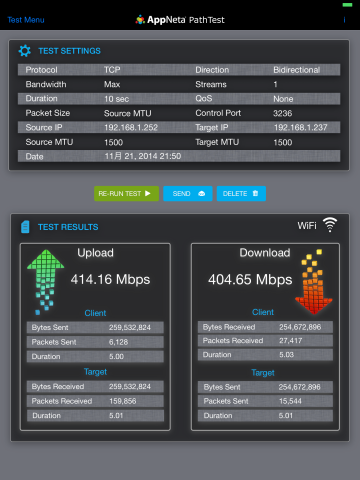

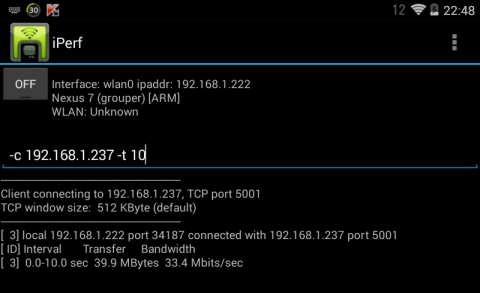




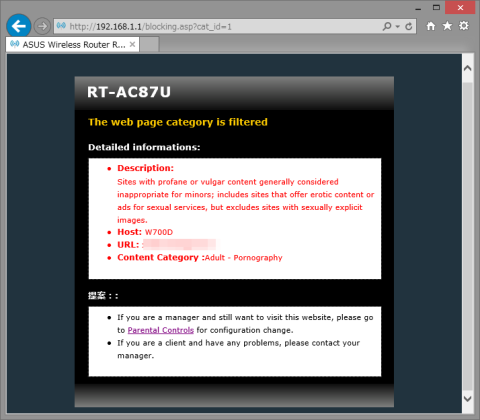

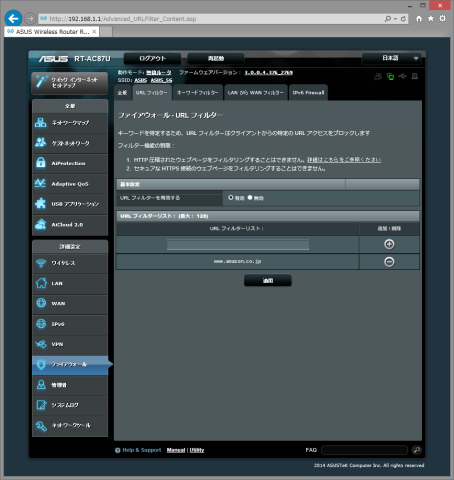
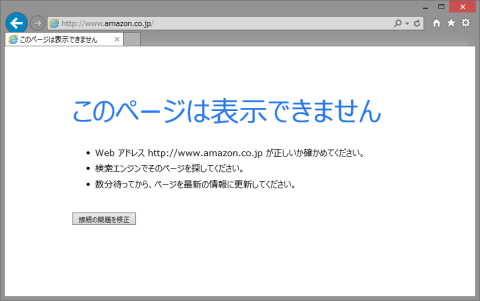


ZIGSOWにログインするとコメントやこのアイテムを持っているユーザー全員に質問できます。